










 Рейтинг: 4.3/5.0 (1757 проголосовавших)
Рейтинг: 4.3/5.0 (1757 проголосовавших)Категория: Инструкции
Для вас, дорогие активные пользователи и гости страниц ресурса proshivki-new.ru мы добавили в общий поток оригинальную (заводскую), а так же доработанную, прошивку для телефона HTC Desire SV. Новую прошивку вы можете скачать в конце статьи с конкретным описанием всех процессов установки, а также проблем, связанных с функционированием программы. Скачивайте не опасную, качественную прошивку с нашего сайта, не попадаясь в руки не хороших людей и спамеров.
Досконально изучите установочный материал, а затем загрузите утилиту в свой телефон, используя пошаговую инструкцию. Мы хотели как можно сильнее упростить описание процесса установки, чтобы каждый, даже самый далекий от электроники человек, смог расправиться с проблемой. Уверены, что прошивка для HTC Desire SV пригодится всем.
Когда программа прогрузится, протестируйте ее в деле, отметьте качество и оцените ресурс, добавив свой отзыв. Ваши советы нам пригодятся чтобы расти и удалять проблемы сайта, оставляя свои комментарии о сайте, работе специалистов в специальном форуме.

Тип: смартфон.
ОС телефона: Android 4.0.
Дисплей: цветной Super LCD 2, сенсорный.
Введите код с картинки для загрузки файла прошивки:





Уважаемый посетитель, Вы зашли на сайт как незарегистрированный пользователь.
Мы рекомендуем Вам зарегистрироваться либо войти на сайт под своим именем.

И так выложу описание прошивки телефона. Чтоб вам было легче тыкать по экрану =)
(в телефоне должна стоять последняя версия прошивки - Номер ПО- 1.07.401.8 )
0) Закидываем архив естественно на Карту Памяти
1) Скачать необходимую сборку(в моем случае это вот эта https://docs.google.com/file/d/0B82Fg9xGxxLeZXdnZHhCU..
2) Из скачаного архива извлекаем boot.img в папку Android на ПК с заменой.
3) Шьем ядро. win+R/cmd/enter/cd c:/android/enter/fastboot flash boot boot.img/enter.
4) Грузимся в рекавери.
5) Выполняем вайп и вайп давлик кэш.
6) Выбираем архив и подтверждаем установку.
7) Выбираем язык, выбираем тему инсталлера, ставим галочку согласен с условиями использования, выполнить полный вайп( не помешает). Выбирать лаунчер( ничего не делаем если хотим оставить сенс), выбираем что удалить, выбираем что установить,выбираем вариант памяти, панельку выбираем(сток. не сток) GPS можно Украину, можно Россию, разницы нет(проверял). Далее выбираем шрифт системы(после перезагрузки из-за шрифта тлф будет загружаться дольше обычного только первый раз), перезагрузка после установки ставим галочку, далее, и ребут.
Все далее настройки производить индивидуально. =)
Всем спасибо и до новых встреч в эфире ;)
Автор Инструкции. Валентин Васильевич Кырнас http://vk.com/asj775











Никита.
"Root ядра
"Root приложений
"Deodexed & Zipaligned
"Поддержка Init.d
"Конфигурация Sqlite3
"Wakelock
"Расширенное POWER MENU(с выбором установки)
"Ramdisk
"EXT4
"Поддержка ядром BusyBOX
"Zipalig монтирования системных разделов
"Улучшено качество картинки до 100%
"Улучшено качество фото до 100% в телефоне
"Акселерации видеочипа
"Уменьшение «лагов» при наборе номера
"Улучшения отзывчивости экрана
"Улучшения экономии батареи
"Убрана иконка отладки Android
"Улучшения качества видеозаписи
"Исправление некоторых ошибок в приложениях gpu
"Улучшена скорость интернета
"Улучшена скорость чтения SD
"Калибровка батареи
"Улечшение энергосбережения
"Добавлена авто очистка кэша внутренней памяти и SD
"Выбор установки дополнительных тем
"Исправлен калькулятор
"Выбор панели сток или Панель SystemUI IMG Quick Panel+Quick Panel Settings, кнопка блокировки/выключения в статус баре - при коротком тапе блокировка, при длинном - меню питания.
"Мод фото на весь экран от RequeLine(с выбором установки)
"Выбор установки дополнительных тем(некоторые темы сделаны автором cherlis)
"Выбор настроек GPS
"Выбор вариантов памяти
1.Стоковая память как из коробки.
2.С возможность переноса установленых приложений на SD, отсутствует внутренняя память при подключению к ПК монтируеться только SD.(Возможны конфликты с не которыми приложениями)
3.Память меняються местами внутренняя на SD, а SD на внутреннюю.
"Возможность установки без лоунчера HTC Sense с возможностью выбора сторонних лоунчеров.
"Украшательство ставить можно
"Блокировка рекламы приложений
"Разширенное удаление стоковых приложений:

Виктор ,с full deodex прошивки есть смысл переходить на эту?

Павел. сделайте бэкап текущей прошивки и поставьте другую. В мульти 4.1 кастомное ядро с многими улучшениями!

High Tech Computer (HTC) ожидает, что продажи представленного на днях HTC Touch Diamond достигнут к концу текущего года двух миллионов единиц, заявил исполнительный директор компании Питер Чоу (Peter Chou).
HTC планирует запустить в продажу Touch Diamond, который по ожиданиям многих должен с.
25.05.2008 HTC представила бюджетный коммуникатор HTC P3400i

HTC представила новый коммуникатор HTC P3400i на базе Windows Mobile 6 Professional Компания позиционирует новую модель как бюджетный коммуникатор.
3400i нельзя назвать новинкой в полном смысле этого слова, он практически идентичен представленному ранее P3400. Разница в том, что в новой модел.
26.05.2008 HTC Touch Diamond появится в Индии в июле по цене 640 долларов

High Tech Computer (HTC) продолжает сотрудничать с индийским поставщиком телекоммуникационных услуг Bharti Airtel, при помощи которого на рынок Индии в прошлом году попал HTC Touch. Сейчас же HTC сообщила, что в текущем году компании-партнеры собираются представить на индийском рынке коммуникатор HT.
05.06.2008 HTC официально анонсировала выпуск коммуникатора HTC Touch Pro

Компания HTC анонсировала выпуск новейшего коммуникатора HTC Touch Pro. Напомним, что ранее аппарат был известен под кодовым именем HTC Raphael.
Стоит отметить, что HTC Touch Pro ничем не уступает,а может быть даже и превосходит знаменитый HTC Diamond. новинка выполнена в форм-факторе боковог.
26.07.2008 HTC выпустила обновление прошивки для коммуникатора Touch Diamond

Компания HTC объявила о выпуске ROM-обновления для коммуникатора Touch Diamond, пока оно доступно только на гонконгском сайте поддержки устройства. Обновление официально добавляет к возможностям аппарата поддержку частоты GSM 850 МГц, благодаря чему он станет четырехдиапазонным и может быть использо.

Бытует мнение, что прошивать телефон на Android чертовски сложно. Это мнение имеет под собой почву, если смотреть на простоту прошивки смартфонов под управлением Windows Phone — операция едва ли затянется более чем на полчаса. Android по этой части — геморрой. Но если разделить прошивку на 4 простых шага, то дело пойдет куда веселей.
В принципе, алгоритм прошивки любого смартфона на Android состоит из 4 основных частей с небольшими отклонениями. Сейчас мы проделаем операцию прошивки с моделью HTC Desire V. Некоторые способы и программы — универсальны и подойдут для других телефонов. Операции по трансферу личных контактов вида Android -> iOS и вовсе не требует специальных знаний. Почитать как перенести контакты с айфона на андроид можно на сайте grand-screen.com Итак…
…чтобы прошить телефон нужно:1. Получить root-доступ к телефону
2. Разблокировать загрузчик
3. Установить recovery
1. Получаем Root-доступ к телефонуДля прошивки телефона — это самое первое и обязательное условие, т.к.операционная система сильно ограничивает в правах обычного пользователя. Для этих целей себя хорошо зарекомендовала утилита Kingo ROOT, которая сводит всю операцию к нажатию одной кнопки. Программа бесплатная и скачать её можно на официальном сайте http://www.kingoapp.com/. Достаточно запустить телефон, дождаться его определения программы и нажать кнопку Root и начнется операция по получению полного доступа к телефону. Это будет заметно и на самом телефоне:

По окончании операции программа выдаст вам соответствующее уведомление. Первый этап пройден:

Разблокировка загрузчика поможет совершать операции в сервисном меню. У нас есть два пути — быстрый и подольше.
Быстрый способБыстрый связан с применением утилиты HTCunlocker 0.4.9.2 beta, которая позволяет в несколько кликов разблокировать загрузчик. Проблема, в общем-то, только в том, что она не русская. И даже не на английском языке. Она китайская. Но в целом всё ясно даже с иероглифами.
Запускаем. Приветственное окно предлагает нам подключить наш девайс:

Далее нажимаем на характерный значок разблокировки:

Далее принимаем, что-то вроде пользовательского приглашения и нажимаем «Далее»

После чего начнется процесс разблокировки:

1. Скачиваем и устанавливаем HTC Sync
2. Скачиваем специальную программу fastboot
3. Всё содержимое архива fastboot. который вы только что скачали распаковываете в папку C:\android (если у вас её нет — создайте).
4. Заходим на сайт http://www.htcdev.com/bootloader/ и в правой колонке выбираем All Other Supported Models и нажимаем Then begin unlock bootloader

Далее надо пройти быстренькую регистрацию:

В пароле надо использовать одну заглавную букву и цифру!
Далее подтверждаем регистрацию из письма в почте, которую вы указали.

После чего авторизовываемся на сайте и снова заходим на страницу http://www.htcdev.com/bootloader/ и выбираем всё тоже самое — All Other Supported Models и нажимаем Then begin unlock bootloader. Соглашаемся с условиями:

Ставим обе галочки и нажимаем на Proceed to Unlock

5. Мотаем страницу в самый низ и нажимаем Proceed to Step 5. Далее пока оставляем этот сайт, но вкладку, естественно, не закрываем
6. Заходим в режим fastboot на телефоне (держим кнопку выключения и кнопку уменьшения громкости). Выбираем в меню одноименный пункт fastboot (выбирается кнопками уменьшения/увеличения громкости) и нажимаем на кнопку питание (нажимаем, не жмем!)
7. Заходим в командную строку (клавиша WINDOWS+R, в открывшемся окне пишем CMD) и пишем CD C:\Android. Жмем Enter. Затем прописываем fastboot oem get_identifier_token. Нажимаем Enter. Должен появится идентификатор, который нужно скопировать в буфер обмена:

Как скопировать с командной строки? Нажимаете правой кнопкой мыши в окне командной строки и выбираете «Пометить». Далее выбираете нужный текст и нажимаете клавишу Enter
8. Возвращаемся к нашему сайту HTC и то, что мы скопировали (наш идентификатор) мы должны вставить в окно My Device Identifier Token внизу страницы

9. На почту, на которую мы зарегистрировались, нам скинут файл Unlock_code.bin. Копируйте его в директорию C:\android
10. 7. Заходим в командную строку (клавиша WINDOWS+R, в открывшемся окне пишем CMD) и пишем CD C:\Android. Жмем Enter. Затем прописываем fastboot flash unlocktoken Unlock_code.bin. Нажимаем Enter.
11. Дисплей на телефоне изменится, увеличение громкости и подтвердите решение кнопкой питания.
3. Установка RecoveryЛюбое Android устройство имеет специальный режим — Recovery. Специальное системное меню из которого можно делать резервные копии данных, обновлять операционную систему из ROM-файлов и т.д. Но всё это станет доступно только после установки Recovery стороннего разработчика. Ибо стандартный урезан по самое нельзя. Сейчас большое распространение получил ClockworkMod recovery (CWM).
Производить все операции нужно только после разблокировки загрузчика, описанного в предыдущем пункте
1. Скачиваем файл recovery.img
2. Переносим его в папку C:\Android
3. Заходим в режим fastboot на телефоне (держим кнопку выключения и кнопку уменьшения громкости). Выбираем в меню одноименный пункт fastboot (выбирается кнопками уменьшения/увеличения громкости) и нажимаем на кнопку питание (нажимаем, не жмем!)
4. Заходим в командную строку (клавиша WINDOWS+R, в открывшемся окне пишем CMD) и пишем CD C:\Android. Жмем Enter. Затем прописываем fastboot flash recovery recovery.img и нажимаем Enter

Тут надо заметить, что заливка официальной и кастомной (сторонней) прошивки несколько отличаются. Да и у каждой прошивки свой процесс установки. Поэтому описать здесь универсальный способ не получиться, мы будем работать с прошивкой RequeLine_v7 на базе 1.73.401.4. Ну и опишем способ установки стандартной прошивки
Официальные прошивкиРаспространяются в виде .exe файла, соответственно не требуют дополнительного ПО. Мы будем работать с прошивкой RUU_PRIMO_DS_ICS_40A_HTC_Europe_1.59.401.1_Radio_1.05.34D.25_20.20.30.22U_release_263747_signed, которую нашли на 4pda. Запускаем файл и действуем по указанию мастера.
Инсталлятор предписывает нам включить телефон и проследить, чтобы уровень заряда батареи был не менее 30%

Он также определит текущую версию вашего телефона, там же нажимаем кнопку Update

После чего произойдет обновление прошивки:

Пример прошивки RequeLine_v7 подробно, по пунктам описан на сайте 4pda в соответствующем разделе. Чтобы не искать, мы скопировали содержимое инструкции под спойлер
Что бы прошить правильно кастомную прошивку,Вам необходимо:
1 Сделать нандроидбэкап вашей прошивки через рекавери…Обязательно.
2 Подсоеденить телефон по юсб к ПК и зайти на карту памяти
3 Скопировать прошивку в формате .zip на карту.
4 Удалить с карты памяти и с внутренней памяти(если есть) 3 папки .android_secure,Android,LOST.DIR
5 Сразу перезагрузится в рекавери,иначе те 3 папки заного образуются,тогда пункт 4 повторить по новой.
6 Сделать wipe data/factory reset и Wipe Cache
7 Прошить прошивку;install zip from sdcard — choose zip from sdcard
8 Перезагрузится
9 ОБЯЗАТЕЛЬНО прошить boot.img через cmd,для чего прошейте стандартно, перезагрузитесь в fastboot и дальше через cmd командами
при условии что в папке Android на диске С,есть все необходимое(fastboot files) и boot.img скопируйте туда же из архива с прошивкой,которую шьете.
Не рекомендую восстанавливать старые программы программой Titanium Backup,т.к не всегда она делает это корректно.особенно с одекс файлами и могут начаться глюки,и вы не будете знать от чего они.
Лучше потратить лишние 30 минут-1 час и установить все на чистую
От чего может избавить перепрошивка телефона?
1. Самопроизвольное выключение
2. Глюки с сенсором (тачпадом)
3. Долгая загрузка и медленная работа
4. Быстрая разрядка батареи.
9 thoughts on “ Пошаговая прошивка Android на примере HTC Desire V ”«при условии что в папке Android на диске С,есть все необходимое»- А вот этот пункт мне нравится больше всего. Вспоминая всё мною прочитанное за последние три дня я в этой папке :Android на диске С видел столько накопированного, что теперь уж и не знаю, что там нужно оставлять, а что нет. А за одним я так и не понял, получил ли я рут права? Программу я установил, она показала 100%, на телефоне тоже показала, а дальше что? Пытаясь разблокировать загрузчик скопировал кучу символов в это окно, что на сайте, и вуаля — код то ли через чур длинный, то ли коротковат, то ли вообще левый — меня просто послали на аглицком языке. Бред какой — то.
А телефон продолжает жить своей жизнью. Эпилог: желание перепрошить телефон вычеркнуло три дня жизни бесповоротно, а главное — безрезультатно. А так хотелось избавиться от самопроизвольных отключений…
а если такая ситуация телефон нтс дайсер z не запускаеться тупо белий екрат с логотипом что зделать как его прошить с какого пункта начать в загружчик захожу, при прошивке зип файлом пишет вронг имедж или но имедж и все
Ребят сделал огромную ошибку ,3 месяца назад с чего то меня начало даставать обеспечение ПО, мол обновите до новой версии. и так часто присылал это оповещение думал вирус, антивирусниками сканировал нет, ну и обновил по тупости. вот идет загрузка и установка обновления. и тут андроид с красным знаком»!». ПОЛЕТЕЛ, он включает эмблему телефона, и не заходит. научился включать рекавери, скачал обнову но он не грузит,пишет остановка загрузки, ребят пожалуйста помогите. найдёте решение пожалуйста напишите. за ранее спасибо…
Версия андроид 5.1 китайский телефон CUBOT P11, летал как ласточка до моей тупости(((
Добрый день, Вячеслав. Вы поступили опрометчиво, согласившись на то, что предлагают. Как и во всем нашем нынешнем мире — хорошие вещи в рекламе не нуждаются ;-))) Всегда обращайте внимание на тонкие места в технике при принятии серьезных решений. Во-первых, у вас китайфон — это уникальная вещица, если не знаешь китайского и не имеешь знакомого китайца выдающего все свои китайские секреты для нас. Во-вторых, обновление по-воздуху — это самая опасная идея. Потому, что в процессе обновления ваш девайс сначала «ложится на операционный стол» в качестве пациента, а уж потом должен сам над собой произвести операцию по замене «мозгов» (прошивки). Вы думаете много у него есть шансов в таком случае не стать «кирпичем» ?
Ну и теперь о возможном пути решения вашей проблемы. Окирпиченный девайс вернуть с «того света» можно только китайскими(родными) «премудрыми» секретными операциями и программами, залив в него единственно правильную для него прошивку из файла. Что у вас сейчас есть из перечисленного. Мой вам совет — с наименьшими затратами труда, времени и экспериментов, передайте ваш кирпичик специалистам, коих сейчас как в сервисных мастерских, так и вокруг ваших возможных знакомых есть предостаточно. Второй путь решения проблемы — находить нужные файлы и «секретные» операции при помощи интернета. Возможно вам поможет это: 4pda.ru/forum/index.php?showtopic=695024&st=0#entry43515107 и вот это: vk.com/keneksi.root
И впредь, шейте только то, что сами умеете, а экспериментируйте и пробуйте только со сладким и желательно не очень нужным …. ??
Ннажимаем на эту кнопку и видим в следующем окне версию прошивки на устройстве и версию, на которую будет прошит ваш Desire, снова нажимаем «Next».
Совсем недавно на сайте developer.htc.com появилась официальная прошивка для HTC Desire. Данное обновление до версии Android 2.3 Gingerbread хоть и доступно для скачивания любому желающему, но из меню обновления в самом смартфоне оно не доступно. Связано это с тем, что у Desire довольно малый объем памяти и разработчики не рекомендуют обновляться до 2.3 обычным пользователям. В обновленной прошивке отсутствуют фоновые картинки, приложение Facebook и некоторые программы HTC Sense .

1. Подготовка смартфона к прошивке.
Первое, что необходимо сделать, это сохранить контакты на карту памяти. Для этого жмем на экране «Телефон». переходим в адресную книгу (там, где отображаются все контакты) и нажимаем хардварную кнопку menu. Из появившегося меню на экране, выбираем «Импорт/Экспорт» и выбираем «Экспортировать на SD-карту» и получаем файл на флешке «pcsc_pcsc_00001.vcf» или другого вида с расширением .vcf файл.
Все данные с SD карты копируем на компьютер, на всякий случай, ведь там хранятся фотографии и возможно другие нужные файлы. Форматируем SD карту, для удаления всех, уже не нужных, данных на карте. Ведь все программы придется ставить заново, а они для себя сами создадут директории на карточке. Заходим «Настройка» — «Память устройства» — «Извлечь карту памяти» — «Очистить SD-Карту» .
Сбрасываем HTC Desire до первоначальных настроек, тогда все установленные приложения естественно пропадут, но в телефоне освободиться сразу все возможное свободное место в памяти самого устройства и не возникнет проблем, если свободное место потребуется во время прошивки. Поэтому заходим в «Настройки». далее «Память устройства» и самым нижним пунктом будет «Сброс заводских установок». После сброса у меня получилось 136 мегабайт свободного места.
Ну конечно же нужна сама прошивка, качаем или с нашего сайта по этой ссылке – «скачать официальную прошивку HTC Desire Android 2.3 Gingerbread». либо с официального сайта HTC «developer.htc.com» .
После скачивания в архиве видим 4 файла:
Так как Android 2.3.3 занимает больше места, то стандартные программы (фонарик и игрушка с шариком), а так же «обои» были убраны разработчиками HTC из прошивки и сделаны в виде отдельных приложений, которые можно установить, если они вам все же нужны.
Забегу вперед и скажу, что после сброса до заводских настроек, прежний android 2.2 (официальное обновление) на моем HTC Desire, освободилось 136 мегабайт. После прошивки до 2.3.3 свободного места было 128 мегабайт. Думаю, Вас не испугает потеря 8 мегабайт свободного места, ведь сейчас почти все приложения умеют перемещаться на SD карточку.
Находим и распаковываем саму прошивку (HTC Desire Android 2.3 Upgrade.zip ). Внутри лежит 2 файла, PDF инструкция и EXE который является самораспаковывающимся установщиком, после запуска которого, распаковывается во временную папку прошивка и прошивальщик и автоматически запускается.
Посмотрим, что рекомендуют в инструкции. Первым пунктом советуют характеристики PC на котором будет производится прошивка. Не меньше гигагерца процессор, 512 мб памяти или больше, 150 мегабайт свободного места на диске и USB 2.0. Операционная система Windows, начиная от XP Home и заканчивая 7 Ultimate.
4. Подключение и настройка HTC Desire для прошивки
Устанавливаем HTC Sync. если оно у Вас еще не установлено. Если установлено, но не запущенно, то запускаем. Скачать HTC Sync можете с этого сайта, по ссылке – «Скачать HTC Sync» или с сайа www.htc.com .
Подключаем Ваш HTC Desire кабелем USB к компьютеру, выбираем на дисплее синхронизацию. Если все пройдет удачно, то HTC Sync на компьютере увидит устройство. Советую подключать именно к системному блоку, так как при подключении к USB хабу в мониторе, при прошивке у меня появилась ошибка (ERROR [170]: USB CONNECTION ERROR ), которая сообщает о неправильном подключении, либо проблемы с драйверами.
Проверяем, что ваш компьютер не впадет в спящий режим при бездействии и по истечению, какого либо количества минут. Ну и включение заставки тоже советую убрать. Закрываем все лишние программы на компьютере.
Отключаем блокировку экрана. Заходим в «Настройки» — «Безопасность» — «Сменить способ блокировки» или («Настроить блокировку экрана» ) — «Снять защиту» .
Проверяем уровень заряда батареи (В официальной инструкции рекомендуют, не мение 30%). Заходим «Настройки» — «О телефоне» — «Аккумулятор» .
Запускаем прошивальщик, файл «RUU_HTC Desire Android 2.3 Upgrade (Gingerbread).exe »
Внимание! Не забывайте сохранять все данные с телефона (контакты и файлы с карты памяти). Сделайте сброс до заводских настроек и очистите карту памяти. И помните, что после прошивки все ваши данные и настройки будут сброшены.
Время прошивки занимает около 10 минут, не выдергивайте кабель из телефона или компьютера, не нажимайте кнопки на телефоне и не рекомендуется пользоваться компьютером, дождитесь окончания процедуры.
5. Обновляем HTC Desire до Android 2.3 Gingerbread (инструкция по прошивальщику)
Еще раз убедитесь что сделали сброс до заводских настроек, который привел к удалению всех установленных приложений на смартфоне и сбросу настроек.
В первом окне просто нажимаем «Next ». В следующем окне нас снова предупреждают о том, что необходимо удалить все данные с телефона и предлагают прочитать ReadME (инструкция на английском).
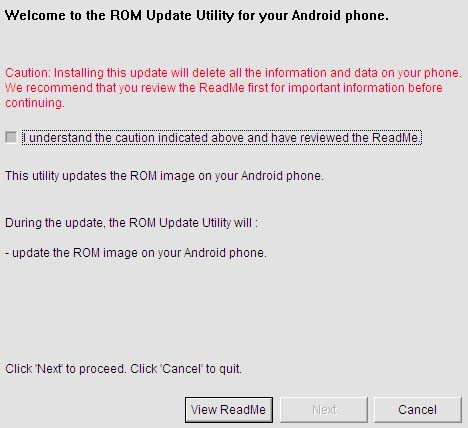
В третьем окна напоминают об отключении режима гибирнации у windows, уровне заряда аккумулятора и проверке подключения USB кабеля.
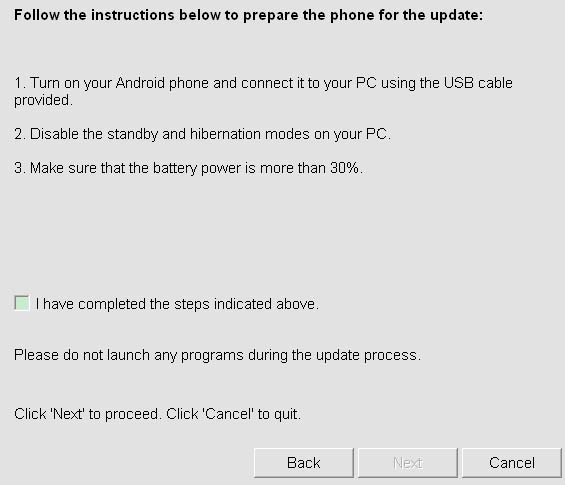 Ставим галочку и жмем «Next», после чего происходит проверка подключения смартфона к компьютеру и состояние устройства.
Ставим галочку и жмем «Next», после чего происходит проверка подключения смартфона к компьютеру и состояние устройства.
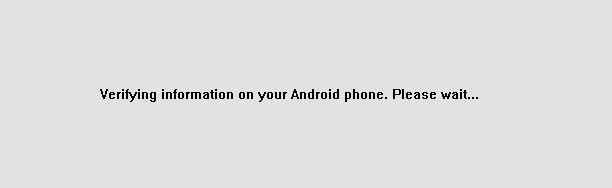
После удачной проверки, в следующем окне видим кнопку «Update».
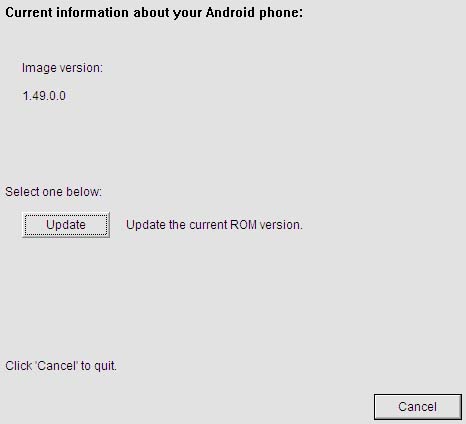
Ннажимаем на эту кнопку и видим в следующем окне версию прошивки на устройстве и версию, на которую будет прошит ваш Desire, снова нажимаем «Next».
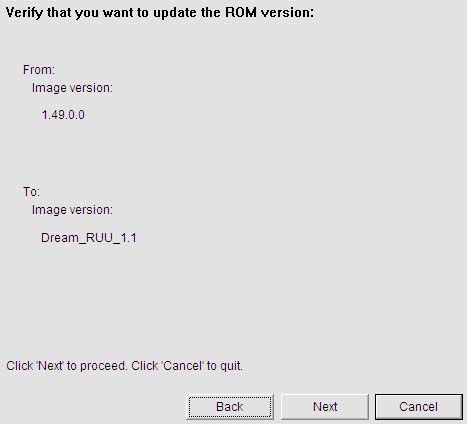
И последние появившееся окно, перед процессом апдейта, говорит нам о том, что по нажатии кнопки «Next», начнется сам процесс прошивки устройства, вся информация будет выводится на экран, а по окончании мы получим сообщение об удачном обновлении устройства. Отказаться еще не поздно, но мы жмем «Next» снова.
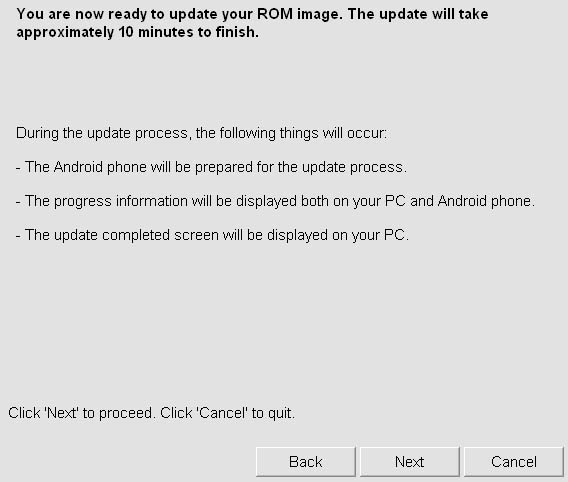
Началось! Вот то, ради чего все это делалось, начался процесс обновления вашего HTC Desire до Android 2.3.3
Выглядит это все, как небольшое окно с прогресс баром, сообщением о том, что процесс будет занимать около 10 минут, ни в коем случае не трогайте USB кабель соединяющий смартфон с ПК.
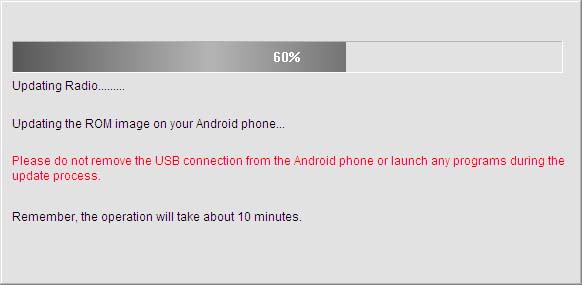
По окончанию получаем окошко с кнопкой «Finish» и сообщением на английском, что процесс удачно завершен.
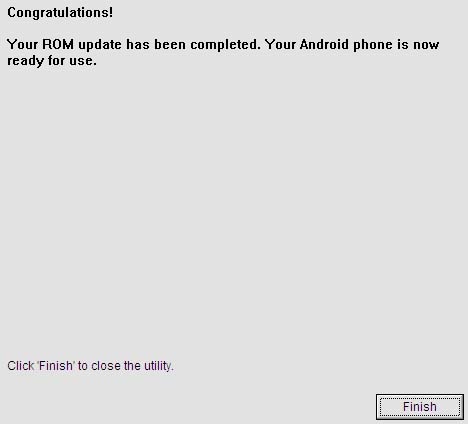
Ура! Теперь Ваш HTC Desire работает под Android 2.3.3
Восстанавливаем контакты и необходимые данные из резервных копий и заново ставим необходимые приложения.
Возможные сообщения об ошибках:
ERROR [110]: FILE OPEN ERROR – ошибка чтения файла, попробуйте заново запустить «RUU_HTC Desire Android 2.3 Upgrade (Gingerbread).exe»
ERROR [120]: MAIN BATTERY POWER – заряд батареи смартфона мение 30%, поставте на зарядку и попробуйте, когда аккумулятор будет достаточно заряжен.
ERROR [130]: MODEL ID ERROR – прошивка не предназначена для вашей модели смартфона.
ERROR [131]: CUSTOMER ID ERROR – прошивка не предназначена для вашей модели смартфона.
159]: IMAGE ERROR – не корректный файл прошивки либо поврежден, попробуйте заново скачать прошивку с сайта.
ERROR [170]: USB CONNECTION ERROR – ошибка подключения USB кабеля. Подключайте кабель напрямую к компьютеру, а не к USB хабам.
Прошивка HTC Desire – прошиваем правильно. Инструкция.
На просторах России появился коммуникатор HTC Desire. И вместе с ним появилось множество различных прошивок, как родных, так и альтернативных. Так же в страну стали завозить и «серые» аппараты, которые привязаны к какому-либо оператору. В связи с этим прошивкаHTCHTCDesire вызывает у многих множество вопросов.

Сразу хочется отметить, если сравнивать процедуру, связанную с тем, как прошить Acer neoTouch или другой аппарат на WinMo, в нашем случае есть существенные отличия. А они начинаются с того, что мы имеем дело с аппаратом построенном на Google Android.
Итак, начнем же. Если у вас на руках полностью сертифицированный для России аппарат, то у вас есть два пути. Прошить используя Wi-Fi, через меню «Настройка телефона», затем «О телефоне», далее «Обновление телефона». Аппарат подключится к серверу обновления и скачает прошивку. Главное, чтобы Wi-Fi соединение было бесплатным. Либо можно скачать с сайта компании соответствующий исполняемый файл, запустить его на компьютере под управлением Windows и полностью следовать инструкциям. Тут проблем нет, все аналогично процедурам стандартных прошивок WinMo. Но вот, если нужно прошить нестандартную прошивку. Нужно выполнить следующее.
Нестандартная прошивка HTC Desire - инструкцияДля того, чтобы прошивкаHTCHTCDesire началась, нужно определить версию загрузчика. Для этой цели нажимаем одновременно две кнопки: «Назад» и «Выключение», на экране появляется загрузочное меню, в котором во второй строке нас интересует информация вида: HBOOT - 0.xx.0000, где хх и есть версия загрузчика. Для версии 0.75 нужно скачать этот комплект. а для 0.80 - вот этот .

Затем начинаем сам процесс. Записываем на флэш-карту файл "update.zip ". Туда же помешаем и прошивку. Туда же распаковываем нужный комплект, в зависимости от версии загрузчика. Запускаем консоль в данной папке. Выключаем коммуникатор и включаем в режиме Fastboot (для этого зажимаем «Назад» и «Выключение»). Вы увидите надпись FastBoot заключанная в красный квадрат. Подключаем USB шнур к коммуникатору. В терминале, в зависимости от системы вводим: для Windows step1-windows.bat, для MAC - ./step1-mac.sh, для Linux - ./step1-linux.sh.

Появляется сообщение об ошибке, не обращаем внимание. Ждем выполнение первого шага.

Как только это произошло, переводим HTC Desire в режим Recovery. Для этого заходим в BootLoader, а оттуда в Recovery. Для этой цели используем «Вверх», «Вниз» и «Выключение». Нажимаем «+Громкость» и «Выключение» и переходим синий режим Recovery. В этом меню выбираем пункт Apply sdcard: update.zip и переходим в новое окно. Кстати, теперь USB шнур можно отсоединить. Жмем на Wipe Data и подтверждаем удаление данных. По окончанию выбираем install.zip from SDCard и указываем наш zip файл. Подтверждаем нажатием на трекбол. ПрошивкаHTCHTCDesire началась. По окончанию перегружаем устройство.

Для тех, кто хочет сделать копию данных, нужно выбрать перед удалением данных пункт nandroid - backup, а затем перед финальной перезагрузкой выбрать restore - nandroid.

Как видите, при желании данная процедура доступна любому. Но все-таки, если вы не уверены в своих силах, я бы, не рекомендовал проводить самостоятельно эту процедуру, а обратиться к специалистам.
И в завершении хотелось бы отметить что, прошивкаHTCHTCDesire проводимая указанным способом позволит вам установить на аппарат любое обновление, прошивку, радио модуль и т.д.
1. Прочитать внимательно инструкцию!
2.Загружаете архив Android из шапки (драйвера и утилиты)
3.Распаковываете зип архив в корень диска С:
4.Должна быть папка Android на диске С:
5.Идёте сюда http://www.htcdev.com/bootloader/ и выбираете "All Other Supported Models" и "then begin unlock bootloader" регистрация(быстрее и лучше с почтового ящика. @gmail.com) и аккаунт надо сделать
6.Yes, Tick both Boxes, Proceed ставите обе галочки,ссоглашаясь
7.Ну и начнем с 7го пункта, т.к все файлы из sdk у нас уже есть(пункт2)
8.Включить в телефоне настройка-для разработчиков-отладка через USB
9. Подключить телефон режим-только зарядка
10.Перейдите в режим fastboot. запустить из папки Android батник fastboot.bat телефон загрузиться в режим fastboot.
Ручной метод перевода телефона в режим fastboot (выключите телефон нажав на кнопку питания,вынуть батарейку и вставить назад затем жмем громкость вниз(-) и питание удерживаем пока не попадете в бутлоадер ,теперь подсоедините телефон к компьютеру
выбираете fastboot кнопками громкости +/- и нажмите питание.
Проверить в диспетчере устройств установились драйвера ( Android USB Devices>My HTC)
11.Откройте командную строку.
(windows XP - ПУСК > Run > type CMD in box then press OK
(Windows 7 - ПУСК > введите CMD в найти и нажмите Enter)
12.в командной строке вводим CD C:\Android
13.затем вводим fastboot oem get_identifier_token
14.выбирете и скопируйте текст как показано в шаге 9 на сайте HTCDev(кнопкой мыши пометить-выделить нужной-энтэр-вставить)
15.вставьте полученный идентификатор в предложенное поле и подтвердите нажав submit
16.очень быстро на ваш почтовый ящик указанный при регистрации будет выслан файл "Unlock_code.bin"
17.скачайте его и сохраните в нашей папке Android в которую мы распаковали архив из пункта 2
18. введите это fastboot flash unlocktoken Unlock_code.bin в командную строку
19.дисплей на телефоне изменится, нажмите Vol + и подтвердите кнопкой питания.
Для блокировки загрузчика
выполняем пункты инструкции 8,9,10,11 вводите команду fastboot oem lock
Переход в Fastboot
Кнопка включения + уменьшения громкости.
Устанавливаем кастомное Recovery
3.Распаковываете архив в корень диска С
4.Должна быть папка Android на диске С
5. Копируем файл boot.img в папку C:\Android
6. Включить в телефоне настройка-для разработчиков-отладка через USB
7. Подключить телефон режим-только зарядка проверьте правильно подключен телефон в диспетчере устройств ПК
При прошивке Recovery справа в верхнем углу экрана появиться вертикальная синяя полоса загрузки это значит что вы сделали все правильно.
8.Перезагружаем телефон.
Ручной метод перевода телефона в режим bootloader.
1.Для этого удерживайте кнопку питания в течении 10 секунд, телефон несколько раз мигнет сенсорными кнопками и начнет перегружаться. Вам необходимо нажать и удерживать кнопку уменьшения громкости как только погаснет экран, телефон перегрузится в bootloader. Если вы проделали это, но телефон просто выключился, тогда включите телефон, удерживая кнопки питания и уменьшения громкости одновременно.
2. Выберите пункт Fastboot. Передвигайте по пунктам меню клавишами громкости, для выбора кратковременно нажмите кнопку питания.
3. Подключите телефон к компьютеру ( рядом с fastboot должно появиться usb)и откройте командную строку.
(Windows XP - Нажмите кнопку Пуск> Выполнить> введите CMD в поле и нажмите Enter)
(Windows 7 - Нажмите кнопку Пуск> введите CMD в поле поиска и нажмите Enter)
4. С помощью командной строки перейдите в папку, куда мы поместили файл Recovery.img:
CD C:\Android
5. Теперь введите в командной строке: fastboot Recovery.img
6.При прошивке ядра справа в верхнем углу экрана появиться вертикальная зеленая полоса загрузки это значит что вы сделали все правильно.
Перезагружаем телефон
Получаем S-OFF (разблокировываем системный раздел смартфона)
Загрузчик должен быть разблокирован!
Включите в телефоне настройка-для разработчиков-отладка через USB!
И помните, перед началом всех процедур с телефоном аккумулятор должен быть заряжен не менее 50%.
ОТКЛЮЧАЕМ АНТИВИРУС. И ФАЕРВОЛЛ!
1. Скачиваем полностью рабочий комплект для процедуры S-OFF HTC Desire SV и распаковываем на ПК в раздел С.
http://yadi.sk/d/TExTBn2bKqmox
(Т.е. после распаковки у нас получится такой путь: C:\off )
В комплекте с romrunner’ом в архиве Вы найдете драйвер HTC Driver 4.5.0.001. он необходим для полноценной работы. Синк менеджер должен быть удален с системы. (НЕ ВЫКЛЮЧЕН, а УДАЛЕН!)
Вариант №1 ( Сток прошивка )
1.Прошиваем Ядро http://4pda.ru/forum/dl/post/3489908/boot.img
(Инструкция Прошивка HTC Desire SV )
2. Запускаем файл от имени Администратора «soju» (C:\off) и на вопросы задаваемые приложением отвечаем «Yes»
3. Ожидаем окончание процедуры (15-25 мин), телефон несколько раз во время процедуры перезагрузится, ничего не нажимаем.
закрываем программу, отключаем кабель, передерг. батарею и включаем, он много раз вибрирует и запускается полностью. Потом начинаем процедуру сначала (п. № 2 любой инстр.) Данная проблема была замечена при использовании USB 3.0 порта.
Также настоятельно рекомендуется снять: пароль на разблокировку и графический пароль;
Виртуальные машины не поддерживаются. Приложения других телефонов закрыты или удалены(Samsung Kies, PDANet, etc.)
Все файерволы и сетевые экраны должны быть отключены. если вы получили столбцы и колонки точек (. ) в процессе теста, значит у Вас проблемы с файерволом или антивирусом. Отключите их!
Вся процедура выполняется на стандартном usb кабеле (идет в комплекте или покупается отдельно). в режиме "только зарядка"

Некоторые отписывают что на ВИН 8 не получается. правда есть и противоположные заявления. Так что не знаю что тут говорить.
Прописать SUPER CID
1. Перед тем, как перейти к основным этапам этого руководства убедитесь в том, что вы уже отключили защиту (S-OFF) и сделали ROOT устройства.
2. Скачайте инструменты adb (они приложены в данной теме).
3. На вашем персональном компьютере выберите диск С (или любой другой) в окне проводника.
4. Создайте новый каталог, который будет назван «adb» и разархивируйте все файлы из adb.zip в него. Убедитесь в том, что вы не выбрали при разархивации создание дополнительного каталога внутри уже созданного.5. Откройте командную строку в меню Пуск и введите команду «cd» и рядом путь к вашему каталогу adb («cd C:\adb»).
6. Убедитесь в том, что ваш телефон включен и подключите его к компьютеру при помощи USB кабеля в режиме зарядки (не забудьте включить в настройках опцию usb debugging).
7. Введите команду «adb devices». Она позволит вам определить подключен ли мобильный телефон к компьютеру (если все правильно, то он покажет список устройств подключенных и серийный номер). В случае если телефон не определился, проверьте правильность установленных драйверов и при необходимости переустановите их.
8. Введите команду «adb reboot-bootloader». (здесь ничего больше не нужно, просто подождите пока устройство перезагрузится в загрузочное меню).
Если после этой команды устройство не перейдет в нужный режим, вы можете сделать это вручную. Отключите телефон от ПК. Достаточно одновременно нажать кнопку понижения громкости и включения устройства. Это переведет ваше устройство в режим загрузочного меню, после чего можете подключить его через USB к персональному компьютеру.
9. Введите команду «fastboot oem writecid 11111111».
10. После этого введите «fastboot reboot-bootloader» и подождите пока перезагрузится загрузочное меню (bootloader).
11. Введите команду «fastboot getvar cid» (это подтвердит изменение CID номера).
12. Все практически готово, теперь можете ввести в командной строке команду «fastboot reboot».
13. После того, как все готово вы можете устанавливать любую прошивку, которую вам необходимо.
1. Скачиваем прошивку,
2. помещаем её в корневой каталог карты памяти,
3. заходим в Fastboot,
4. заходим в Recovery